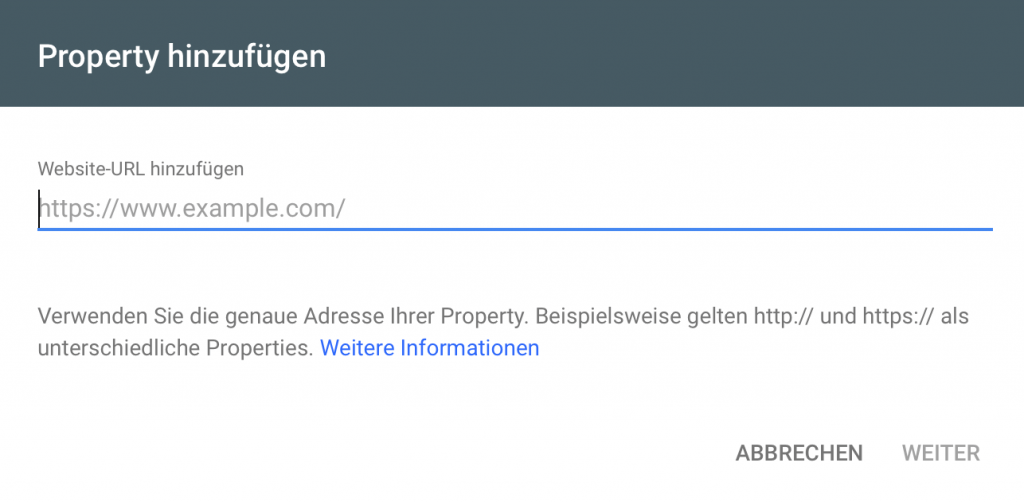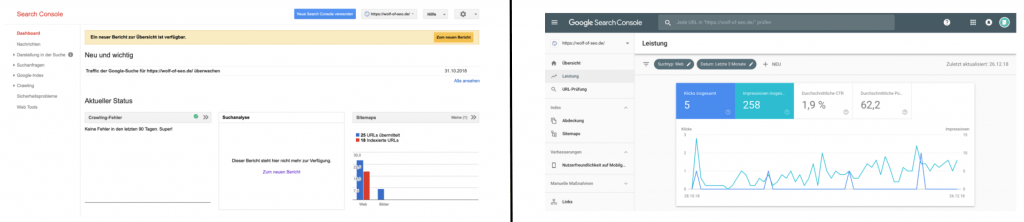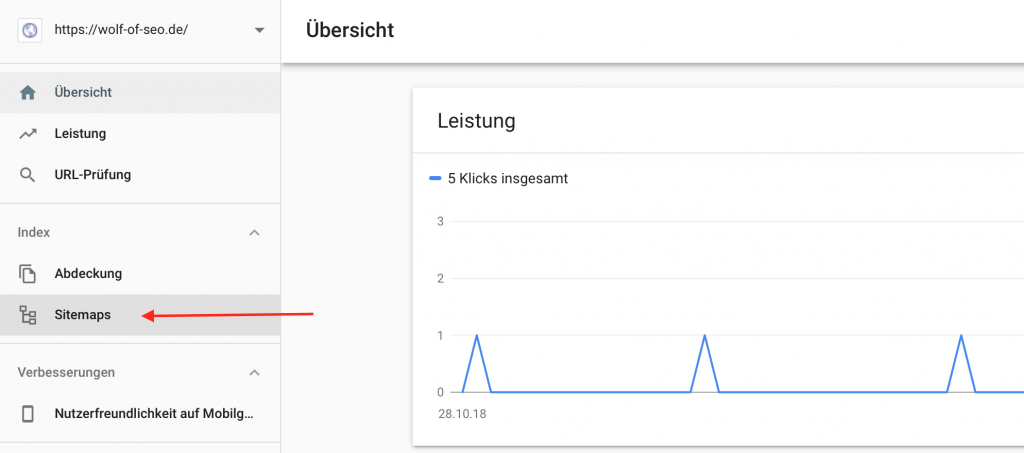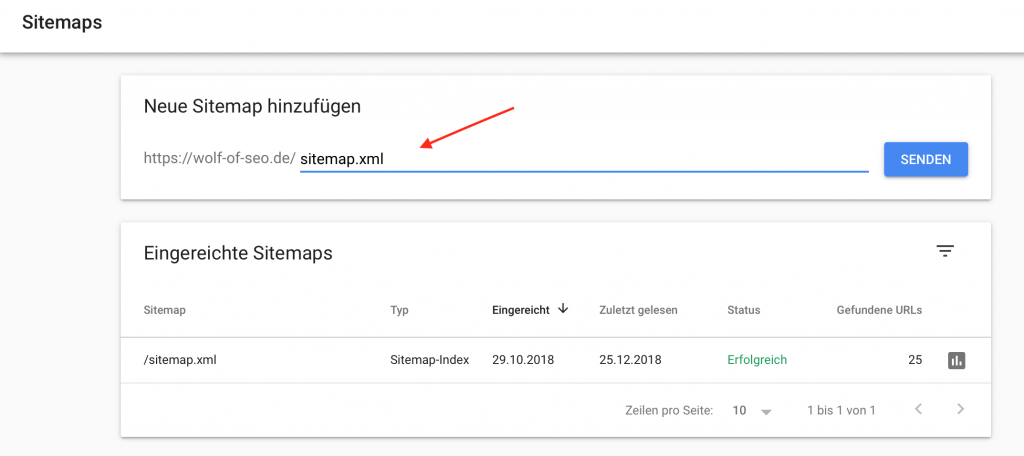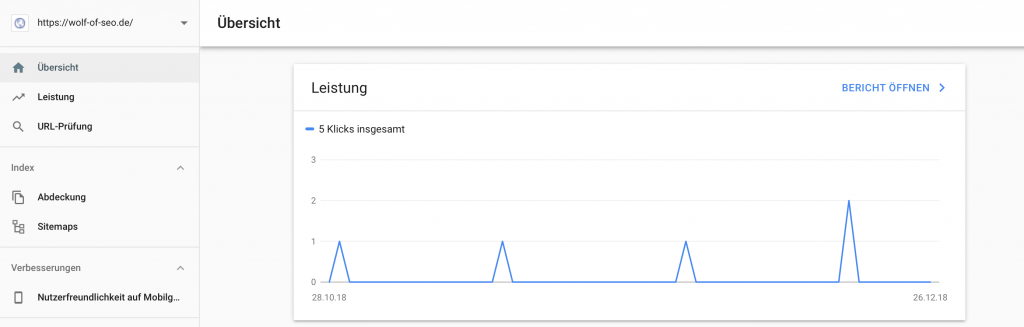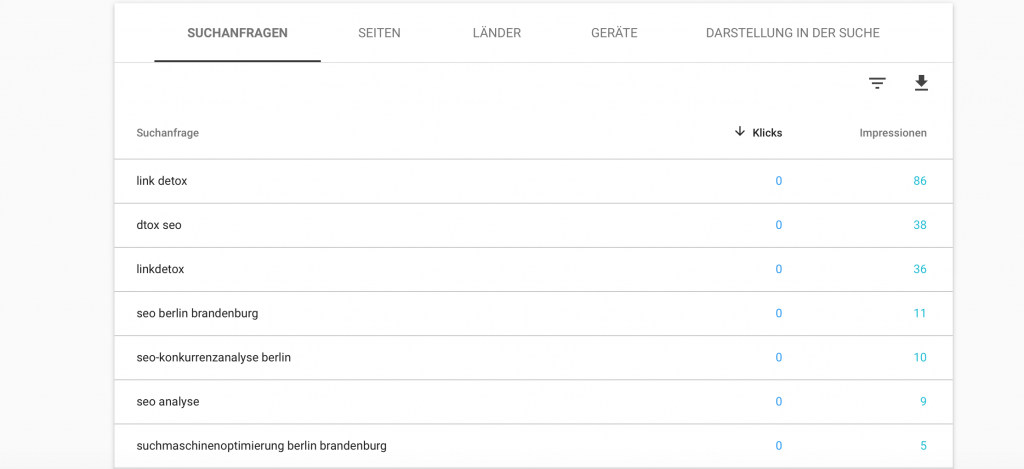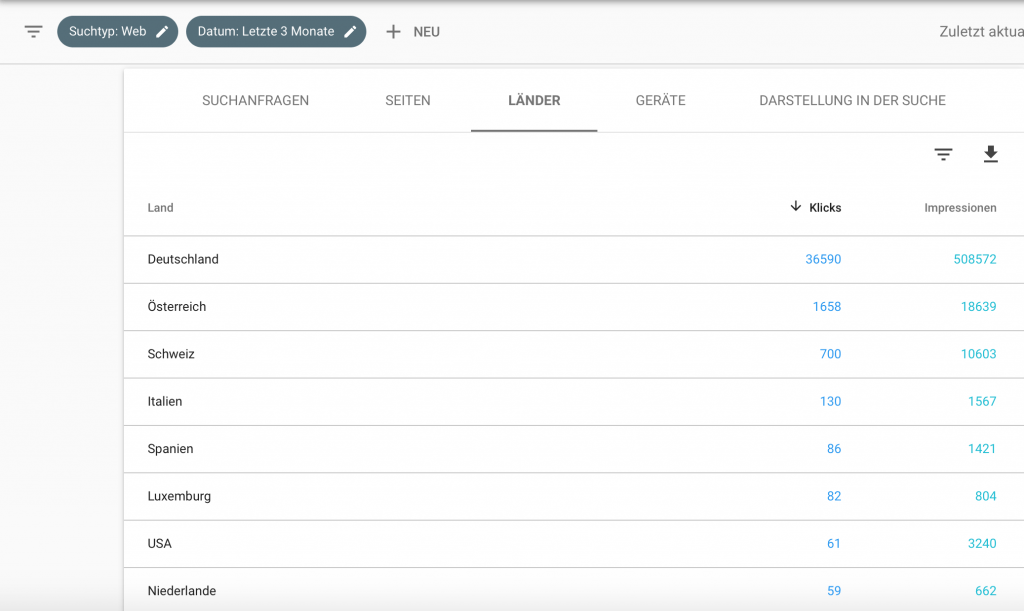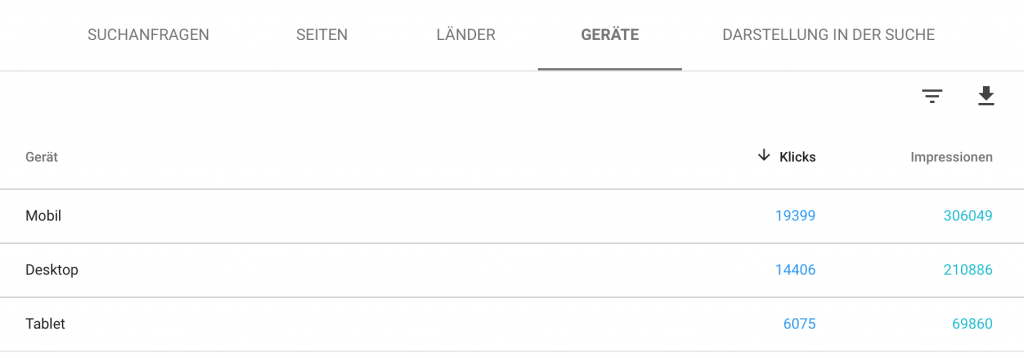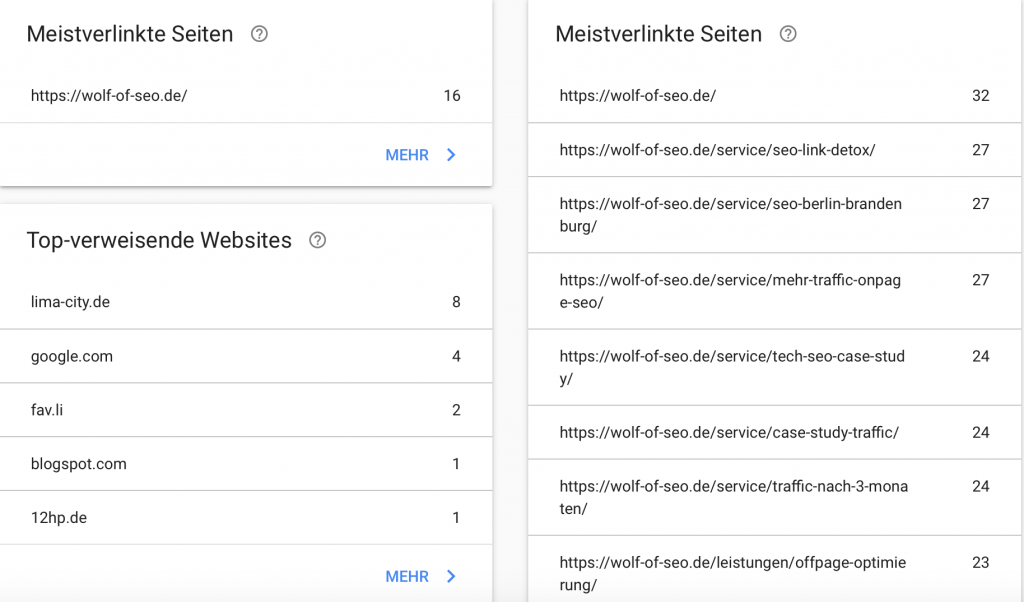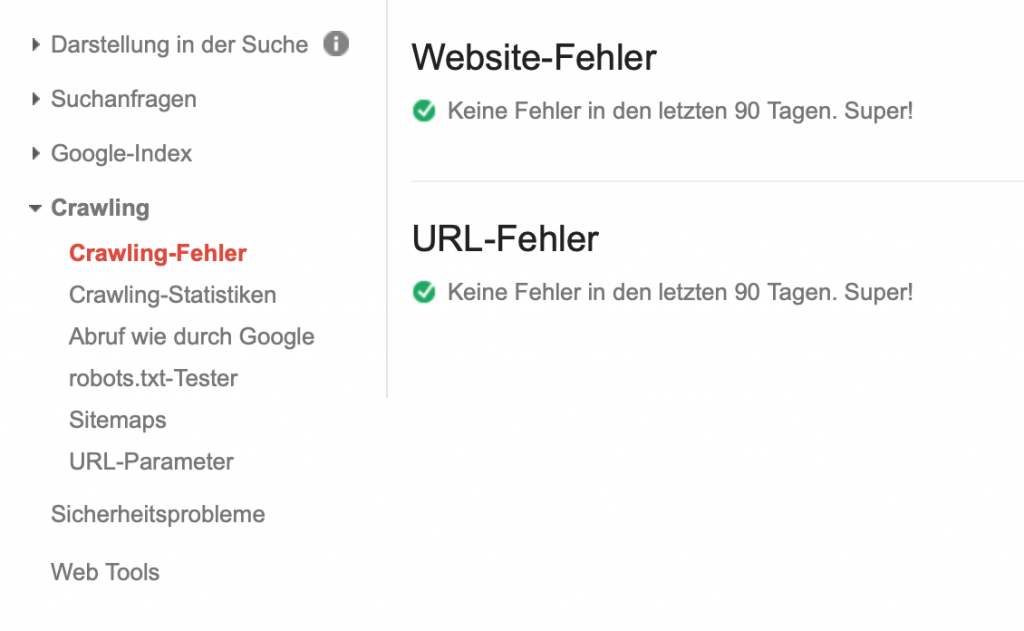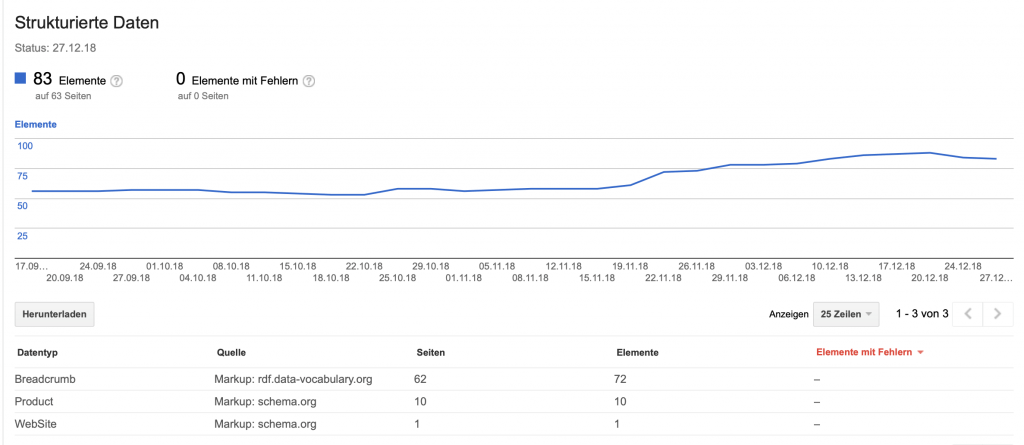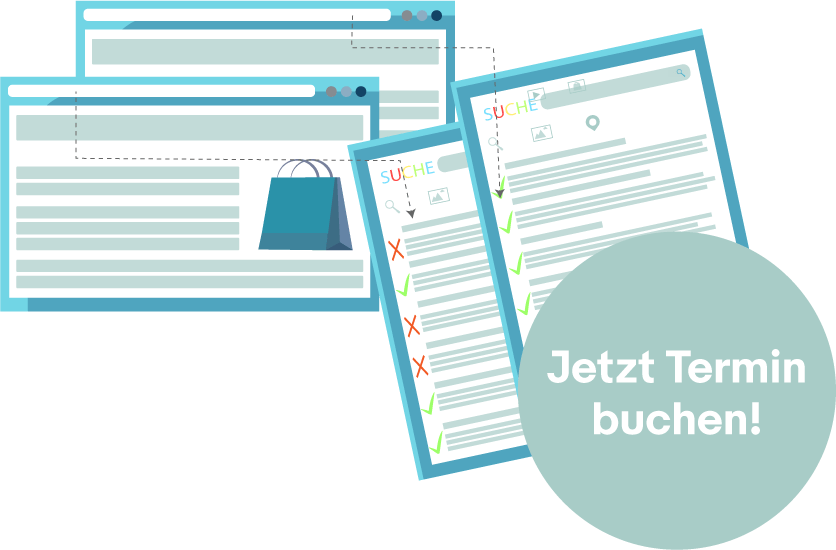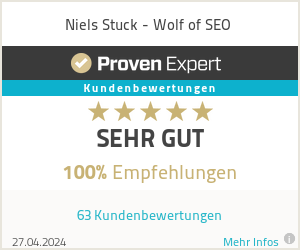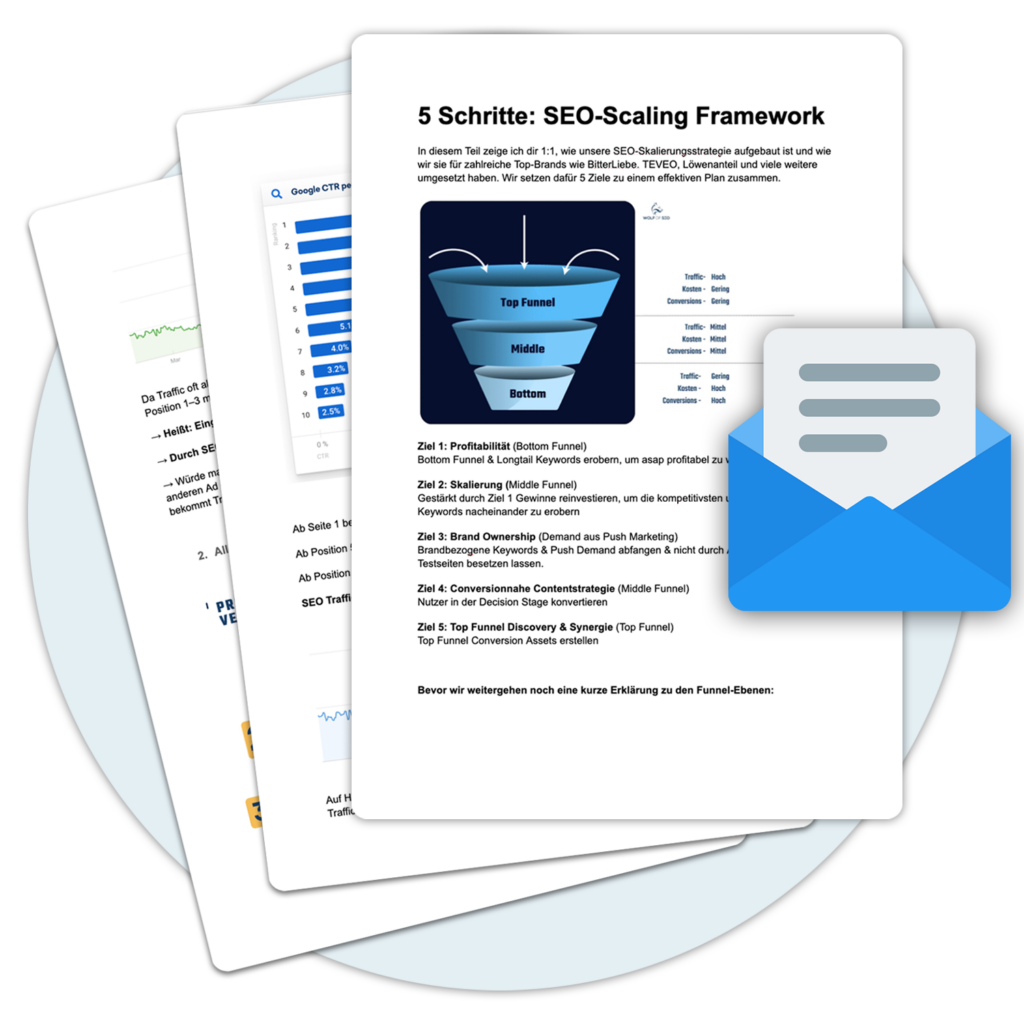Wenn Sie eine Website haben, sind die kostenlosen Webmaster-Tools von Google eine der wertvollesten Ressourcen, die man Nutzen kann. Deshalb sollte man sich unbedingt die Google Search Console einrichten.
Ich denke mal, dass Sie Google Analytics bereits kennen und regelmäßig nutzen. Doch falls nicht, sollten Sie die Google Search Console spätesten jetzt zur Liste Ihrer Google-Tools hinzufügen und einrichten, denn damit können Sie auf der Website Ihres Unternehmes definitiv noch mehr ausrichten.
Google Search Console einrichten – so geht’s!
Um mit dem Einrichten anzufangen rufen Sie erst einmal die Google Search Console auf. Um auf diese zugreifen zu können, müssen Sie sich mit Ihrem Google-Konto anmelden. Stellen Sie sicher, dass Sie das gleiche Konto verwenden, das Sie auch für alle anderen von Ihnen verwendeten Google Webmaster-Tools verwenden.
Sobald Sie eingeloggt sind, suchen Sie nach der roten Schaltfläche mit der Aufschrift „Property hinzufügen“. Geben Sie die URL für Ihre Website ein und klicken Sie auf „Weiter“.
Hier kann es sein, dass Google möglicherweise überprüfen möchte, ob Sie der Eigentümer der Website sind. Es gibt ein paar verschiedene Möglichkeiten, das zu tun. Wenn Sie bereits Google Analytics verwenden, ist die einfachste Option, den Google Analytics Tracking Code als bevorzugte Verifizierungsmethode auszuwählen. Solange sich Ihr Google Analytics-Tracking-Code im Abschnitt <head> Ihrer Homepage befindet, wir das ohne Problem funktionieren.
Wenn Sie sich auf der Startseite der Google Search Console befinden, finden Sie oben links den Link „Probieren Sie die neue Search Console“. Sie haben derzeit nämlich zwei Optionen für die Verwendung des Tools: die alte, traditionelle, die mehr auf Funktionalität ausgerichtet ist; und die neuere Version, die ein intuitiveres visuelles Design hat, aber wiederum weniger die Funktionalität der älteren Version. Im Laufe der Zeit plant Google aber, alle Funktionen der Search Console in die neuere Version zu überführen.
In den folgenden Bildern ist die alte Version auf der linken Seite und die neue Version auf der rechten Seite:
10 Möglichkeiten zur Verwendung der Google Search Console
Mit der Google Search Console können Sie direkt die Arbeit gehen und eine Reihe von Aufgaben erledigen. Hier sind einige der wichtigsten Punkte, die Sie angehen können.
1. Reichen Sie eine Sitemap ein
Auch wenn die Google-Webcrawler automatisch Ihre Website crawlen werden, können Sie ihnen durch die Übermittlung einer Sitemap an Google eine zusätzliche Hilfe beim Übermitteln der benötigten Informationen geben.
Die meisten Websites generieren automatisch eine Sitemap für Sie. Sobald Sie diese haben, ist das Übertragen jener in die Google Search Console sehr einfach.
Wenn Sie sich auf der Hauptseite der alten Google Search Console Version befinden, sehen Sie auf der rechten Seite des Bildschirms den Abschnitt „Sitemaps“. Klicken Sie auf diesen.
Suchen Sie dann nach der roten Schaltfläche „Add/Test Sitemaps“ in der oberen rechten Ecke des Bildschirms. Klicken Sie darauf und geben Sie die URL für die Sitemap Ihrer Website ein.
Wenn Sie wiederum im Dashboard der neuen Google Search Console befinden, klicken Sie auf „Sitemaps“ im Menü auf der linken Seite und geben Sie dann die URL der Sitemap ein.
2. Lernen Sie allgemeine Keywords, die Menschen verwenden, um Sie zu finden.
Jeder, der Ihre Website über die Suche findet, hat einen bestimmten Suchbegriff verwendet, um dorthin zu gelangen. Die Google Search Console zeigt Ihnen die häufigsten Keywords, die Personen auf Ihre Website bringen.
In der neuen Google Search Console finden Sie diese Informationen, indem Sie entweder im linken Menü oder in der oberen Box im Haupt-Dashboard auf „Leistung“ klicken.
In dieser Version zeigt Ihnen Google sowohl die Anzahl der Klicks, die jedes Keyword einbringt, als auch die Anzahl der Impressionen die Ihre Website bei der Suche auf ein Keyword hatte. Zusätzlich können Sie sich auch andere Kategorien wie CTR oder Position anzeigen lassen, indem Sie auf das umgekehrte Dreieck über der Liste klicken.
Diese Informationen zeigen Ihnen, ob Sie, basierend auf den Keywords, erfolgreich Traffic auf Ihre Seite ziehen, welche Sie in Ihrer SEO-Stategie für sich gewählt haben. Außerdem zeigt es Ihnen natürlich auch, welche Keywords hingegen leide nicht funktionieren und eben keinen Traffic auf Ihre Website bringen.
3. Identifizieren Sie Ihre beliebtesten Seiten.
Jede Website wird Seiten haben, die in den Suchmaschinen besser abschneiden als andere. Mit der Google Search Console können Sie feststellen, welche Ihrer Seiten die meisten Besucher auf Ihre Website bringt.
Sie können in beiden Versionen der Google Search Konsole Ihre beliebtesten Seiten im gleichen Abschnitt finden, in welchem Sie auch die Schlüsselwörter gefunden haben, und das Filtern und Anzeigen nach den verschiedenen Metriken funktioniert dort genauso wie bei den Keywords.
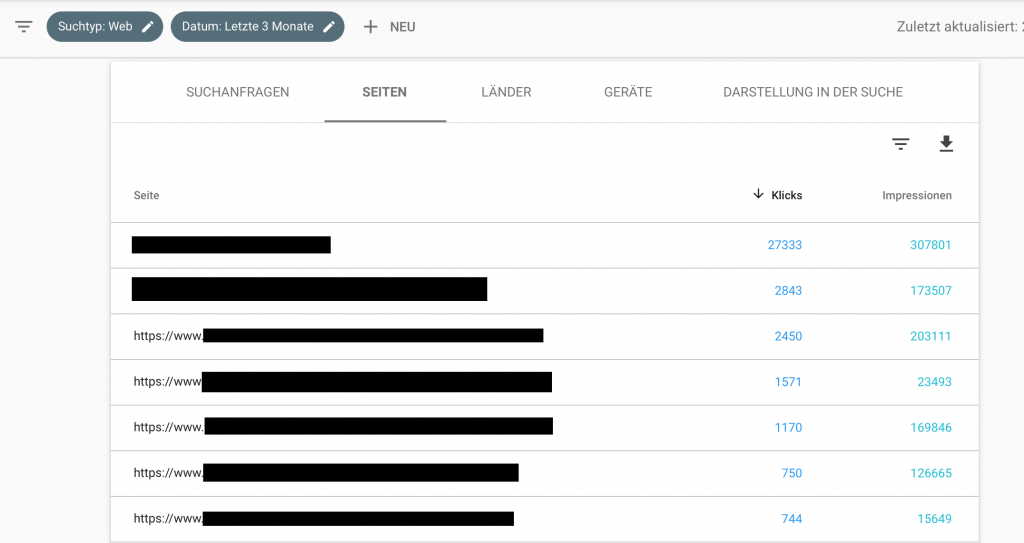
4. Sehen Sie, woher Ihre Besucher kommen.
Das Einrichten der Google Search Console dient natürlich auch der Möglichkeit, zielgerichtet arbeiten zu können. Wenn sich der Zielmarkt Ihres Unternehmens auf ein bestimmtes geografisches Gebiet begrenzt, dann ist es logischerweise am wichtigsten, Ihren Traffic von dort zu erhalten. Die Google Search Console liefert Ihnen auch dazu Daten. Zum Beispiel, wo genau sich Ihre Besucher befinden, damit Sie sicherstellen können, dass Sie die richtigen Personen erreichen.
Das Ganze befindet sich im gleichen Abschnitt wie die Keywords und Seitendaten. Sie können in beiden Versionen im Menü Länder auswählen.
Dort können Sie die Anzahl der Klicks sehen, die Ihre Website auf jeweils welchem Land erhält. Die höchsten Klickzahlen stehen hierbei ganz oben in der Liste. Wie bei den anderen Kategorien können Sie auch hier wählen, ob Sie die Ergebnisse basierend auf Impressionen, Klickrate oder Suchranking-Position anzeigen wollen.
5. Erfahren Sie, welche Geräte sie verwenden.
Inzwischen sollte jedes Unternehmen eine für mobile Geräte taugliche Website haben. Aber selbst wenn Sie bereits Schritte unternommen haben, dass Ihre Website auf mobilen Geräten gut aussieht, ist es immer noch gut zu wissen, wie genau sich die Verteilung der Nutzung Ihrer Website über die jeweiligen Geräte gestaltet. Die Google Search Console kann Ihnen genau diese Daten liefern. Auch diese Daten kann man zu guter letzt im gleichen Abschnitt finden, wie die Daten, die wir zuvor behandelt haben.
Wählen Sie in in der Menüleiste „Geräte“ aus, um die Länder-Verteilung der Klicks zu sehen.
Auch hier können Sie die Liste wieder nach Klickrate oder Impressionen sortieren. Inzwischen kennen sie das ganze Spiel ja nun mittlerweile.
Bitte beachten: Das hier ist der letzte Punkt auf unserer Liste, der in beiden Versionen des Produkts finden ist. Die nachfolgenden Punkte werden wir mit der alten Version der Google Search Console behandeln.
6. Überprüfen Sie, ob Ihre Website auf dem Handy gut funktioniert.
Es ist zwar eine gute Idee, mobile Tests auf Ihrer Website selbst durchzuführen, aber Sie können zur Überprüfung Ihrer Website, auf Standards für eine gute mobile Benutzerfreundlichkeit, auch die Google Search Console verwenden.
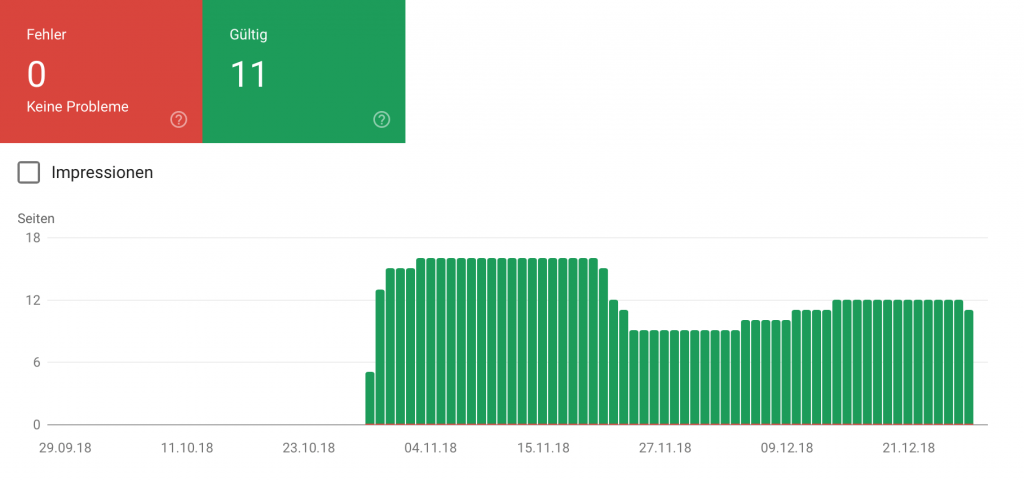
Wenn Google an Ihrer Website etwas findet, das auf dem Handy nicht gut funktioniert, wie z.B. die Verwendung von Flash oder einer kleinen Schriftgröße, erhalten Sie in diesem Bereich eine Nachricht, die Sie über das Problem informiert, damit Sie an der Behebung arbeiten können.
7. Sehen Sie, welche Seiten auf Sie verweisen.
Für alle, die sich auf SEO konzentrieren, sind dies alles wichtige Informationen. Backlinks sind einer der größten Ranking-Faktoren. Das heißt, dass jedes Mal, wenn eine andere vertrauenswürdige Website auf Sie verlinkt, steigt die Glaubwürdigkeit Ihrer Website wiederum in den Augen des Google-Algorithmus.
Wählen Sie unter Search Traffic im linken Menü die Option Links zu Ihrer Website.
Dort finden Sie eine Liste von Webseiten, die wiederum einen Link auf Ihre Website enthalten. Außerdem finden Sie dort eine Liste der Seiten auf Ihrer Website, die mit am meisten auf andere Websites verweisen. Unter dem Abschnitt „Wie Ihre Daten verknüpft sind“ sehen Sie auch den Anker-Text, den andere Seiten am häufigsten verwenden, wenn sie auf Ihre Seiten verlinken.
Sie können weitere Informationen zu jedem Backlink finden, indem Sie auf die Website klicken und dann auf den aufgelisteten Link klicken. Von dort aus können Sie bestimmte Seiten mit dem Link aufrufen und selbst besuchen, um zu sehen, wie er verwendet wird.
8. Überprüfen Sie Ihre Website auf defekte Links.
Kaputte Links bieten eine schlechte Erfahrung für Ihre Benutzer und führen die Leute von den funktionierenden Seiten weg, auf denen sie eigentlich landen sollten. Als ob das nicht schon schlimm genug wäre, lassen dich diese Links auch für Google schlecht aussehen und können sich negativ auf deine Platzierungen auswirken.
Im Crawl-Bereich der Google Search Console finden Sie Details zu allen Fehlern, die Google beim Crawlen Ihrer Website gefunden hat, einschließlich aller URLs, die einen 404-Fehler ausgeben.
Wenn Sie auf einen Eintrag klicken, finden Sie Informationen darüber, was das Problem mit dem Link ist und wo sich der Link sowohl auf Ihrer Website als auch auf anderen befindet.
Dies sind wertvolle Informationen, die Sie verwenden können, um Ihr Website-Erlebnis zu verbessern und alle frustrierenden Fehler auszuschließen, mit denen Ihre Besucher jetzt vielleicht noch zu tun haben.
9. Identifizieren Sie Sicherheitsprobleme auf der Website.
Von großen Website-Hacks hört man tagtäglich in den Nachrichten. Selbst wenn Ihr Unternehmen vielleicht nicht groß genug ist, um in die Nachrichten zu kommen, wenn Sie gehackt werden; es kann es Ihnen trotzdem ernsthafte Probleme bereiten. Und das geht doppelt so schnell, wenn Sie eine E-Commerce-Site haben, die sensible Kundendaten wie Kreditkartendaten sammelt.
Die Google Search Console bietet einen schnellen und einfachen Überblick, wenn Ihre Website eine Sicherheitslücke hat, auf die Sie achten sollten. Klicken Sie auf die Option „Sicherheitsprobleme“ im linken Menü. Wenn Sie keinen Grund zur Sorge haben brauchen, wird die Konsole Sie auch darüber informieren.
Wenn Google ein Problem entdeckt, erfahren Sie hier die Details, die Sie benötigen, um herauszufinden, wie Sie dieses Problem beheben können.
10. Vergewissern Sie sich, dass Ihr Schema-Markup oder strukturierte Daten funktionieren.
Wenn Sie schließlich Schema-Markup oder andere strukturierte Daten auf Ihrer Website verwenden, kann Google für Sie überprüfen, ob alles richtig eingerichtet ist, um in die SERPs zu kommen.
Unter „Search Appearance“ finden Sie Kategorien für Structured Data, Rich Cards und Data Highlighter, welches alles Methoden sind, mit denen Sie den Google-Crawlern mit weiteren Informationen helfen können, Ihre Webseiten in den Suchergebnissen anzuzeigen.
Die Konsole gibt Auskunft darüber, ob Sie alle Ihre Codierungen für diese Kategorien eingerichtet haben oder nicht, oder ob Sie Änderungen vornehmen müssen.
Fazit
Die Google Search Console ist völlig kostenlos und, wie Sie sehen können, gründlich mit nützlichen Informationen für jede geschäftliche Website ausgestattet. Wenn Sie sich darum kümmern, wo und wie Sie in den Suchmaschinen auftauchen, ist dies Ihre beste Ressource, um in den verfügbaren Daten zu graben und damit einen Aktionsplan zu erstellen, für ein noch besseres SEO.